(Ultima revisione 23 agosto 2018)
|
Come Spostarsi |
![]() Le Prime Indicazioni:
Le Prime Indicazioni:
L'ambiente di EM è diviso in "luoghi" o "locazioni" il più delle volte contigui ed orientati rispetto ai punti cardinali, un pò come le celle della battaglia navale.
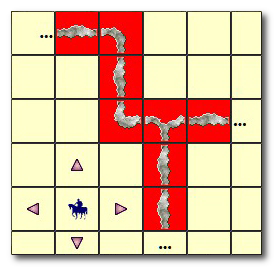
Fig. 1 - Le direzioni di movimento
![]() Per spostarsi a piedi:
Per spostarsi a piedi:
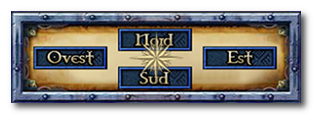
Fig. 2 - Le 4 direzioni
da un luogo all'altro sono stati inseriti 4 bottoni (Fig.2), a sinistra della scremata sotto l'immagine della locazione, che indicano Nord, Sud, Est, Ovest; premendoli si cambia locazione nella direzione indicata.
Generalmente, passando con il puntatore del mouse sopra una zona interattiva, in questo caso il bottone di direzione, si visualizza una piccola frase che indica a cosa serve l'utilizzo del bottone; spesso, per ovviare al fatto che certi browser non visualizzano la piccola etichetta, la frase viene riportata anche nella barra orizzontale in alto, dove di solito vengono visualizzate le condizioni atmosferiche.
Se si tenta lo spostamento in un luogo che non esiste non si ottiene alcun risultato.
![]() Altre informazioni sul luogo:
Altre informazioni sul luogo:
Ogni volta che ci si sposta compariranno altre importanti indicazioni del luogo dove ci si trova oppure descrizioni storico, geografiche o sociologiche riprese direttamente dalla letteratura Tolkieniana, nella parte in basso a destra della schermata. Queste informazioni si possono richiamare in ogni momento selezionando la voce Luogo e poi cliccando sul bottone Descrizione nel Menù dei Comandi (Fig.3). Specialmente in territori nuovi, è sempre meglio leggere tutto perché è facile trovarsi in un labirinto e poi uscirne diverrebbe complicato ....
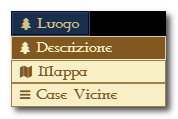
Fig. 3 - Come Richiamare la Descrizione della Locazione
Può capitare che in una locazione appaia, nella schermata di destra (Fig. 4) il seguente bottone 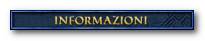 . È sufficiente cliccarlo, per approdare ad una pagina di ulteriori spiegazioni che, hanno lo scopo di aiutarvi a comprendere meglio le funzioni e i comandi in vigore su EM. Generalmente, questo bottone, si trova nella Zona del Cancelli e, soprattutto, all'interno della Rocca del Fato che è la zona tutorial di EM.
. È sufficiente cliccarlo, per approdare ad una pagina di ulteriori spiegazioni che, hanno lo scopo di aiutarvi a comprendere meglio le funzioni e i comandi in vigore su EM. Generalmente, questo bottone, si trova nella Zona del Cancelli e, soprattutto, all'interno della Rocca del Fato che è la zona tutorial di EM.
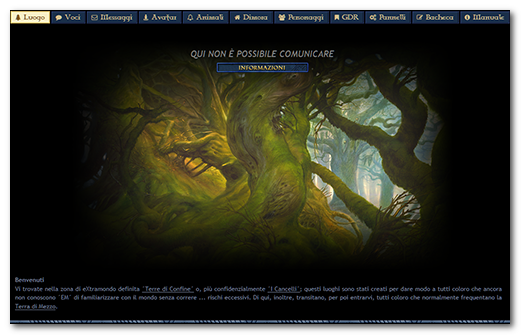
Fig. 4 - Dove appare il bottone Informazioni
Informazioni inerenti al gioco e legate ad un avvenimento avvenuto in una locazione o in una zona ed inserite dai Master, appaiono, invece, in questo modo (Fig.6).
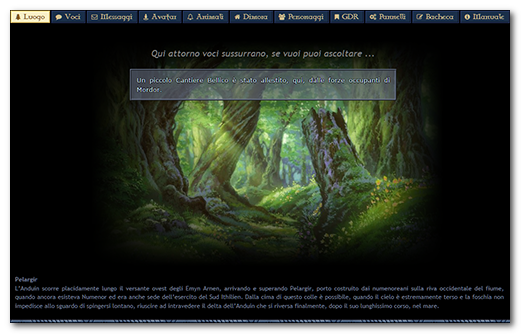
Fig. 6 - Come appare un avvenimento GDR avvenuto in una locazione.
![]() Blocchi, direzioni nascoste, barriere e porte chiuse:
Blocchi, direzioni nascoste, barriere e porte chiuse:
Può capitare che alcune direzioni non siano immediatamente accessibili ma solo dopo che avete risolto un indovinello o declamato qualche importante frase. Per fare questo, oltre a cercare di capire cosa scrivere, soprattutto leggendo la descrizione del luogo, potete utilizzare la 'Stringa di Esegui' (Fig.5), situata nella parte sinistra della schermata, dove è possibile digitare un comando o una frase o la soluzione di un indovinello, in modo da ottenere un risultato utile.

Fig. 5 - Stringa di Esegui
Vi consigliamo di tenere traccia in un quaderno a quadri degli spostamenti in modo da costruirvi una vostra propria mappa (vi servirà !!!!); per la maggior parte, i luoghi sono fissi; tuttavia non è detto che i sentieri e le strade siano sempre percorribili, che non vengano scoperti nuove locazioni, che altre non scompaiano. Il territorio, dunque, è soggetto a modifiche più o meno evidenti nel corso del tempo e degli eventi.
|
Le mappe |
Se vi trovate in un luogo all'aperto potete accedere ad una Mappa del Tempo del luogo selezionando la Voce Luogo e cliccando poi il bottone Mappa situato nel Menù dei Comandi (Fig.6).
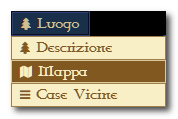
Fig. 6 - Come aprire la Mappa del Tempo
- Mappa del Tempo (Fig.7), oltre a dare l' indicazioni sul tempo, permette di visualizzare dove ci si trova con questo simbolo :
 . Cliccandosi sopra aprirà una mappa dettagliata del luogo.
. Cliccandosi sopra aprirà una mappa dettagliata del luogo. - Mappa del luogo (Fig.8), permette di individuare tutti i luoghi 'visibili' dall'alto (a volo di Drago ...) escludendo quelli coperti o nascosti.
In questa mappa voi siete rappresentati dal simbolo :
- Mappa Particolare. Può capitare che alcuni luoghi genericamente raggruppati nella mappa locale appaiono con questo simbolo :
 .
.
Questi possano essere ulteriormente espansi e 'visti' secondo una 'mappa detta particolare' alla quale si accede cliccando sul simbolo stesso.
- Mappa Generale si può richiamare semplicemente cliccando su un punto libero qualsiasi della Mappa del Tempo. In essa, oltre che un bellissimo e particolareggiato tratteggio di tutta la Terra di Mezzo, troverete sparsi nel territorio una serie di puntini lampeggianti cliccando sui quali si avrà la possibilità di spostarvi in modo veloce sul territorio. Noterete che una volta cliccato lo spostamento potrebbe non essere immediato, ma sarà sufficiente usare uno qualsiasi dei bottoni di spostamento (NSEO) per effettuarlo.

Fig. 7 - Mappa del Tempo
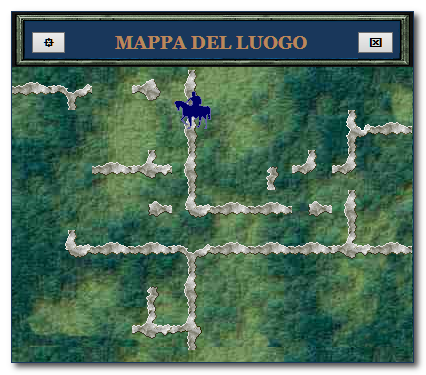
Fig. 8 - Mappa del Luogo
|
Spostarsi con gli Animali |
Se avete la fortuna di trovare un uovo di drago, di aquila o un piccolo puledro, potrete tenerli con voi e, una volta adulti, farvi aiutare negli spostamenti. Draghi, aquile e cavalli vi permettono gli spostamenti in modi diversi :
- Draghi e Aquile : consentono gli spostamenti nelle zone ' a cielo aperto' di EM ma solo del proprietario, solo se sono al massimo delle forze e nel luogo di arrivo c'è un personaggio con il medesimo allineamento. I draghi non hanno un bel carattere e spesso si rifiutano di trasportare chiunque.
- Cavalli : trasportano chiunque ed ovunque ma solo nelle zone a 'cielo aperto' di una specifica mappa locale. Non si rifiutano mai di trasportare. Sono essenziali per le cavallerie di tutti i regni.
Per avere maggiori informazioni su draghi, aquile e cavalli vedi il paragrafo dedicato.